有了 NAS 后,「自动追番」便成为我终极观影的核心部分。不管番剧质量是否越来越差,厕纸是否越来越多,能看的番是否越来越少,只要下载番剧的过程是「全自动」的,那么无论是什么烂片我都能接受。因为,AutoBangumi 来了!自动追番就有了!
前排提示:建议换用 ANI-RSS,追番效果更佳!已更新相关教程↓↓↓↓↓
ANI-RSS:自动追番新姿势!
这才是我心目中的全自动追番工具!!
- 本文不会及时更新,一切请以 官方 WIKI 为准。
- 请认真阅读教程,不要做出不在教程内找答案就直接提问的行为。
- 本文不面向纯小白,请自行学习基础的 Docker 相关操作。
- 请善用搜索和右侧目录。
- 本工具并非刮削工具,无法整理现存的乱七八糟的本地文件。
- 请不要使用本文的任何内容制作成视频发布在国内的任何视频网站上!!
如果你有 github 账户的话,请给这个项目一个星星:https://github.com/EstrellaXD/Auto_Bangumi
AutoBangumi
关于
「AutoBangumi」是一款基于「蜜柑计划」和「qBittorrent」的全自动番剧下载、整理工具。
其工作原理十分简单,在 3.x 版本前:
- 「AutoBangumi」将「蜜柑计划」提供的 RSS 编写成合适的下载规则,导入 qBittorrent 的 RSS 阅读器中;
- qBittorrent 基于下载规则追踪 RSS 信息、下载番剧;
- qBittorrent 下载完毕后, AutoBangumi 内置的重命名工具集会自动调用 qBittorrent 内 API 将番剧重命名为类似「番剧名 EXXSXX」的格式,如「SPYxFAMILY E01S01.mp4」,从而达到即让视频文件合乎规范,又能保证种子文件不被改动保证上传。
- 重命名后的视频文件符合 Jellyfin/Emby/Plex 等媒体程序的电视剧集命名标准,可以被直接识别以获取剧集信息。
而到了 3.x 版本,AutoBangumi 全权接管了 RSS 订阅和下载规则,再将下载任务下发到 qBittorrent,并调用 qBittorrent 的 API 完成重命名工作。
但 AutoBangumi 并不能完全用作刮削,它只能完成刮削的前期工作:准备好供正常刮削的媒体文件。
鉴于大家对「刮削」一词众说纷纭,我还是更喜欢用「获取元数据」来形容这一过程。
简单地说,使用 AutoBangumi 实现自动化追番的流程是这样的:
注册蜜柑账号 → 订阅番剧 → 获取RSS链接 → 下载程序下载番剧 → AutoBangumi 重命名番剧 → 媒体程序获取番剧元数据 → 追番
当然,在让 AutoBangumi 起作用之前,你需要先部署下载程序 qBittorrent,以及调试好你想使用的媒体程序。如Plex、Emby 或 Jellyfin。
使用效果
经 AutoBangumi 处理过的动画,最终效果大概是这样:
Bangumi
├── A
│ ├── Season 1
│ │ ├── A S01E01.mp4
│ │ ├── A S01E02.mp4
│ │ ├── A S01E03.mp4
│ │ └── A S01E04.mp4
│ └── Season 2
│ ├── A S02E01.mp4
│ ├── A S02E02.mp4
│ ├── A S02E03.mp4
│ └── A S02E04.mp4
├── B
│ └─── Season 1蜜柑计划
关于
「蜜柑计划」是一个番剧BT资源整合网站,其主要特点是整合某部番剧现有的字幕组资源,按番剧放送时间分门别类,并支持更精细的简繁分类,以供快速索引。
但似乎很多时候番剧的下载分类都是由站长手动编辑的,因为更新并不及时。
注册账号
由于「AutoBangumi」主要靠「蜜柑计划」的订阅服务,所以需要先注册一个账号。
注册地址:https://mikanani.me/Account/Register
开启高级订阅
为了能在订阅番剧的时候调出简体或繁体字幕选项,以配合 AutoBangumi 创建下载规则,需要先开启「蜜柑计划」的「高级订阅」功能。这个功能大多数时候会被忽略,谁能注意得到开关在那么深的账号设置里头啊!
点击「账号设置」
启用「高级订阅」
即可在订阅番剧时调出字幕选项。
订阅番剧
AutoBangumi 会解析所有从蜜柑计划 的 RSS 链接中读取到的信息,因此在订阅番剧的时候要格外小心,毕竟稍不留神硬盘就会有被撑爆的风险。
订阅番剧主要可以概括为两种方式:「全部字幕组订阅」和「单个字幕组订阅」。
- 点击番剧封面右下角的订阅按钮,即可订阅该番剧下的所有字幕组制作的视频。可以看到演示中所有字幕组的「订」字全部被点亮,即订阅了所有字幕组。(某些热门番剧字幕多达十数种,得亏是没什么字幕组做这片,否则轻松撑爆硬盘不是问题)
- 点击番剧封面,呼出二级菜单,选择一个字幕组,点击「订」,(开启了「高级订阅」才能)呼出三级菜单,选择想要的「订阅语言」,订阅该字幕组单种字幕的片源(硬盘无生命危险)
订阅完成后,可以点击按钮查看订阅了哪些字幕组的番剧。(请不要理解成显示「全部」就是全部都订阅了)
大多数字幕组都会提供简繁字幕,有些良心字幕组甚至会提供简日双语 & 繁日双语的字幕,清晰度上也会增加 720p & 1080p 分辨率,或是不同压制规格的片源。那么想要进行筛选的话,蜜柑计划就不够用了,需要在后续安装 AutoBangumi 时设置好过滤值。
获取RSS地址
订阅番剧后,在「我的字幕组订阅更新」分类的右下角,复制「RSS订阅 」旁的图标内的链接。
蜜柑计划的 RSS 只记录了开始订阅番剧后更新的内容,并且 RSS 更新有些许延迟,请耐心等待。
请注意,RSS 订阅的链接格式应为:https://mikanani.me/RSS/MyBangumi?token=xxx%3d%3d ,请提前复制好这条链接,留以备用。
部署 AutoBangumi
由于 AutoBangumi v2.6 的更新带来了巨大的变化, 教程也决定删繁就简。
本次更新删除了繁琐的使用 NAS Docker 面板安装容器的步骤,改为完全依赖 docker-compose.yml。
如有仍需使用 NAS Docker 面板部署 AutoBangumi 的小伙伴,请移步此处:《在群晖 NAS 上使用 Docker 面板部署 AutoBangumi》。
根据官方文档的说明,作者推荐在 NAS 或 Linux 服务器中使用 Docker 运行 AutoBangumi。
各品牌 NAS 系统底层都是基于 Linux,故群晖、威联通、 Unraid 大概就只是安装 Docker 引擎的方法有点区别,Linux 服务器就不用说了。只要安装完 Docker ,进入 SSH 控制台执行 Docker Compose 命令部署 AutoBangumi 的方式是完全一致的。
因此,原先按 NAS/Linux 分类部署的步骤就被我合并了。
因为群晖这 Docker 套件的面板实在是太特喵的难用了!!
以下教程均以未安装过 Docker / AutoBangumi / qBittorrent 为前提。
安装 Docker & Docker Compose
在 Linux 上安装
如果网络很棒的话,可以直接使用官方一键安装的方法:
curl -fsSL https://get.docker.com -o get-docker.sh如果网络差点,或者是国内机子的话,就试着按下面的方法来吧。
若曾安装过 docker,先删掉:
sudo apt-get remove docker docker-engine docker.io containerd runc安装依赖:
sudo apt-get install apt-transport-https ca-certificates curl gnupg2 software-properties-common根据Linux发行版本的不同,安装步骤有所不同。下面以Debian为例,Ubuntu请参考「清华大学开源软件镜像站 - Docker Community Edition 镜像使用帮助 」。
安装信任 Docker 的 GPG 公钥:
curl -fsSL https://download.docker.com/linux/debian/gpg | sudo gpg --dearmor -o /usr/share/keyrings/docker-archive-keyring.gpg添加软件仓库:
echo \
"deb [arch=$(dpkg --print-architecture) signed-by=/etc/apt/keyrings/docker.gpg] https://mirrors.tuna.tsinghua.edu.cn/docker-ce/linux/debian \
$(lsb_release -cs) stable" | sudo tee /etc/apt/sources.list.d/docker.list > /dev/null安装docker-ce:
sudo apt-get update
sudo apt-get install docker-ce测试 Docker 是否安装:
docker run --rm hello-world输出以下内容,则 Docker 已成功安装
Unable to find image 'hello-world:latest' locally
latest: Pulling from library/hello-world
2db29710123e: Pull complete
Digest: sha256:80f31da1ac7b312ba29d65080fddf797dd76acfb870e677f390d5acba9741b17
Status: Downloaded newer image for hello-world:latest
Hello from Docker!
This message shows that your installation appears to be working correctly.
To generate this message, Docker took the following steps:
1. The Docker client contacted the Docker daemon.
2. The Docker daemon pulled the "hello-world" image from the Docker Hub.
(amd64)
3. The Docker daemon created a new container from that image which runs the
executable that produces the output you are currently reading.
4. The Docker daemon streamed that output to the Docker client, which sent it
to your terminal.
To try something more ambitious, you can run an Ubuntu container with:
$ docker run -it ubuntu bash
Share images, automate workflows, and more with a free Docker ID:
https://hub.docker.com/
For more examples and ideas, visit:
https://docs.docker.com/get-started/Docker Compose 可以轻松管理多个 Docker 容器,最新版本基本上自带了 Compose V2,命令由原 docker-compose 更改为 docker compose,和原先命令基本没区别。少输一个 -,简直是懒人福音。
你可以使用下面的命令安装 Docker Compose 。
sudo apt-get update
sudo apt-get install docker-compose-plugin测试 Docker Compose 是否安装:
docker compose version若输出类似以下内容,则表示 Docker Compose 已成功安装
Docker Compose version v2.3.3在 NAS 上安装
在套件中心搜索「Docker」并安装。
打开安装好的 Docker 应用,点击「注册表」-「设置」
选中当前启用的「Docker hub」存储库并编辑。
如果下载镜像的速度很差,可以勾选「启用注册表镜像」,并在「注册表镜像URL」中填入Docker hub 加速镜像,以加快镜像下载速度。你可以在 这里 找到可用的镜像。例如:
https://docker.nju.edu.cn保存后,根据提示重启Docker应用。
安装 Docker Compose 的具体步骤和一些 Compose 相关的操作指令,请参考此文:《原来,群晖也能用 Docker Compose!》。
安装 AutoBangumi & qBittorrent
首先,新建一个名为 AutoBangumi 的文件夹。
Linux 上你可以随便找个犄角旮旯的地方丢个 AutoBangumi 文件夹进去,但 NAS 上为了方便管理,建议在 /volume1/docker 内创建,docker 文件夹在安装完 Docker 套件会自动创建。
你可能还需要提前为映射文件夹设置一下权限。假如你像我一样创建了一个 bangumi 共享文件夹,请右键该文件夹,选择属性,为其添加一个 everyone 权限。具体姿势为在 用户或组 里选择 everyone ,在下方 权限 里勾选 读取 和写入 即可。
接着,在这个文件夹内创建 docker-compose.yml 文件,你可以先在电脑上创建一个 txt 文本,重命名为 docker-compose.yml 后上传到群晖内。
在 docker-compose.yml 文件内填入以下内容:
version: "3.9"
services:
ab:
image: estrellaxd/auto_bangumi:latest
container_name: ab
ports:
- 7892:7892
depends_on:
- qb
environment:
- PUID=1000
- PGID=1000
volumes:
- ./ab/config:/app/config #不要动
- ./ab/data:/app/data #不要动
restart: unless-stopped
dns: #可选,指定 dns 服务器
- 223.5.5.5
- 119.29.29.29
- "2400:3200::1"
- "2402:4e00::"
qb:
image: superng6/qbittorrentee:latest
container_name: qb
ports:
- 8989:8989 #若需修改,两者应与下方的 QB_WEBUI_PORT 完全一致
environment:
- PUID=1000
- PGID=1000
- TZ=Asia/Shanghai
- WEBUIPORT=8989 #与ports的端口配置应一致
volumes:
- ./qb:/config #qb配置文件,不要动
- /volume1/bangumi:/bangumi #qb下载目录,自行修改,注意大小写
restart: unless-stopped
dns: #可选,指定 dns 服务器
- 223.5.5.5
- 119.29.29.29
- "2400:3200::1"
- "2402:4e00::"- qBittorrent 选择的是由集成 qBittorrent EE 的版本,上面的配置已启用了 qBEE
PUID、PGID一般设置为1000便可,你要是群晖用户而且有强迫症,可以改为PUID=1026PGID=100- 对于群晖用户,你需要预先在
docker文件夹内创建qb、ab这两个映射文件夹,否则启动容器的时候会报错 - 你可以在配置内使用如
./autobangumi来代表/volume1/docker/autobangumi(./是当前目录,此处特指docker-compose.yml所在的目录。)
群晖用户可以再看一下这篇文章:《原来,群晖也能用 Docker Compose!》。
接下来就可以使用 Compose 启动程序了,下面用群晖进行演示,使用 root 用户登录到 SSH 控制台。
进入 docker 文件夹
cd /volume1/docker进入你创建的 AutoBangumi 文件夹
cd AutoBangumi嘛,你也可以一步到位
cd /volume1/docker/AutoBangumiDocker Compose 常用的命令有这些( xx 指 container_name):
- 前台启动(退出终端即停止):
docker compose up - 后台启动:
docker compose up -d - 拉取容器:
docker compose pull - 拉取(更新)指定容器:
docker compose pull xx - 停止
up命令所启动的容器,并移除网络:docker compose down - 停止指定容器:
docker compose stop xx - 查看日志:
docker compose logs xx
注意一定要在 docker-compose.yml 文件所在的目录下,才可以执行 docker compose 命令!
启动 AutoBangumi & qBittorrent:
docker compose up -d如果一切(创建RSS规则、重命名文件)顺利,输入查看日志的命令 docker logs ab ,应当有以下信息输出:
s6-rc: info: service s6rc-oneshot-runner: starting
s6-rc: info: service s6rc-oneshot-runner successfully started
s6-rc: info: service fix-attrs: starting
s6-rc: info: service fix-attrs successfully started
s6-rc: info: service legacy-cont-init: starting
cont-init: info: running /etc/cont-init.d/010-old-compatible
cont-init: info: /etc/cont-init.d/010-old-compatible exited 0
cont-init: info: running /etc/cont-init.d/020-fixuser
cont-init: info: /etc/cont-init.d/020-fixuser exited 0
s6-rc: info: service legacy-cont-init successfully started
s6-rc: info: service legacy-services: starting
services-up: info: copying legacy longrun auto_bangumi (no readiness notification)
s6-rc: info: service legacy-services successfully started
[2023-05-04 20:49:05,262] INFO: _ ____ _
[2023-05-04 20:49:05,263] INFO: /\ | | | _ \ (_)
[2023-05-04 20:49:05,263] INFO: / \ _ _| |_ ___ | |_) | __ _ _ __ __ _ _ _ _ __ ___ _
[2023-05-04 20:49:05,263] INFO: / /\ \| | | | __/ _ \| _ < / _` | '_ \ / _` | | | | '_ ` _ \| |
[2023-05-04 20:49:05,263] INFO: / ____ \ |_| | || (_) | |_) | (_| | | | | (_| | |_| | | | | | | |
[2023-05-04 20:49:05,263] INFO: /_/ \_\__,_|\__\___/|____/ \__,_|_| |_|\__, |\__,_|_| |_| |_|_|
[2023-05-04 20:49:05,264] INFO: __/ |
[2023-05-04 20:49:05,264] INFO: |___/
[2023-05-04 20:49:05,264] INFO: Version 2.6.6 Author: EstrellaXD Twitter: https://twitter.com/Estrella_Pan
[2023-05-04 20:49:05,264] INFO: GitHub: https://github.com/EstrellaXD/Auto_Bangumi/
[2023-05-04 20:49:05,264] INFO: Starting AutoBangumi...
[2023-05-04 20:49:05,398] INFO Started server process [80]
[2023-05-04 20:49:05,399] INFO Waiting for application startup.
[2023-05-04 20:49:05,400] INFO Application startup complete.
[2023-05-04 20:49:05,401] INFO Uvicorn running on http://0.0.0.0:7892 (Press CTRL+C to quit)
[2023-05-04 20:49:05,560] WARNING: Cannot add new category, maybe already exists.
[2023-05-04 20:49:05,564] INFO: RSS Exist.
[2023-05-04 20:49:05,566] INFO: Data file loaded
[2023-05-04 20:49:05,567] INFO: Start collecting RSS info.
INFO: 172.23.0.1:60402 - "GET /RSS/MyBangumi?token=xxx HTTP/1.1" 200 OK
[2023-05-04 20:49:06,807] INFO 172.23.0.1:60402 - "GET /RSS/MyBangumi?token=xxx HTTP/1.1" 200
[2023-05-04 20:49:06,845] INFO: Finished
[2023-05-04 20:49:06,845] INFO: Running....
[2023-05-04 20:49:08,353] INFO: Jigokuraku S01E04.zh.ass >> 地狱乐 (2023) S01E04.zh.ass
[2023-05-04 20:49:08,360] INFO: Jigokuraku S01E04.zh-tw.ass >> 地狱乐 (2023) S01E04.zh-tw.ass
[2023-05-04 20:49:08,551] INFO: Jigokuraku S01E05.zh.ass >> 地狱乐 (2023) S01E05.zh.ass
[2023-05-04 20:49:08,558] INFO: Jigokuraku S01E05.zh-tw.ass >> 地狱乐 (2023) S01E05.zh-tw.ass
[2023-05-04 20:49:08,619] INFO: Jigokuraku S01E02.zh.ass >> 地狱乐 (2023) S01E02.zh.ass
[2023-05-04 20:49:08,625] INFO: Jigokuraku S01E02.zh-tw.ass >> 地狱乐 (2023) S01E02.zh-tw.ass
[2023-05-04 20:49:08,861] INFO: Jigokuraku S01E03.zh.ass >> 地狱乐 (2023) S01E03.zh.ass
[2023-05-04 20:49:08,874] INFO: Jigokuraku S01E03.zh-tw.ass >> 地狱乐 (2023) S01E03.zh-tw.ass如果没有创建 RSS 订阅,可能是 qb 没有启用 RSS 订阅功能,需要手动开启。请参考最下面的介绍。
上述 docker-compose.yml 配置的目录结构如下,可以自行调整:
docker
│ ├───ab
│ │ ├───data
│ │ └───config
│ └───qb4ab
│ │ │
│ │ └───qBittorrent
│ │
│ └───docker-compose.yml
│
│
bangumi
└─── ├──放学后失眠的你 (2023)
├──别当欧尼酱了! (2023)
└───……更新 AutoBangumi & qBittorrent
更新容器前需要先停止容器
docker compose down拉取更新
docker compose pull重新启动
docker compose up -d也可以只更新 AutoBangumi
docker compose pull ab除了手动更新以外,你还可以使用 watchtower 来更新容器。 watchtower 自身也是一个容器,安装也很简单。
在上面的 docker-compose.yml 文件加入以下内容:
watchtower:
image: containrrr/watchtower
volumes:
- /var/run/docker.sock:/var/run/docker.sock
restart: unless-stopped
container_name: watchtower
command: --cleanup之后只要等待,watchtower 会偷偷地自动更新你所有的容器。
升级至 3.1 版本
3.1 版本的 AB 全权接管了 RSS 订阅,QB 变成了纯粹的下载器。其实也没更新什么特别的东西,但是我又得写教程了……
现在,你可以放心的删除 QB 内所有的 RSS 规则,改由在 AB WebUI 上操控更直观的番剧列表。
新增汉化
聚合 RSS
由于 QB 不负责解析 RSS 订阅了,之前的添加蜜柑 token 的步骤就没掉了,改成「聚合 RSS」。具体的解释你可以参阅官方教程。这里你只要理解为我们是在添加 RSS 订阅就好了。
注意!现在 qb 里不会有 RSS 规则了!
步骤也很简单,请参考图片。
粘贴蜜柑计划的 RSS 链接,勾选「聚合 RSS」,选择一个解析器(默认mikan),添加,搞定。
不过,「解析器」这里就要慎重些。如果你选择「mikan」,那么文件夹就没有年份(如《超超超超超喜欢你的100个女朋友》);如果你选择「tmdb」,那么文件夹上就会带年份(如《超超超超超喜欢你的100个女朋友 (2023)》)。因为蜜柑计划的名字和 TMDB 不一定完全一致,万一 Plex 认不出来那就糟了,所以我还是建议选 tmdb。
添加后可以右上角重启一下 AB,如果你订阅了不少番剧且 RSS 已经更新了下载,那么日志里应该会有一长串的添加记录。就像这样:
[2023-10-22 20:16:17] INFO: [RSS] New bangumi founded: 想要成为影之实力者!
[2023-10-22 20:16:19] INFO: [RSS] New bangumi founded: 不死不幸
[2023-10-22 20:16:20] INFO: [RSS] New bangumi founded: 位于恋爱光谱极端的我们
[2023-10-22 20:16:22] INFO: [RSS] New bangumi founded: 超超超超超喜欢你的100个女朋友
[2023-10-22 20:16:24] INFO: [RSS] New bangumi founded: 咒术回战
[2023-10-22 20:16:25] INFO: [RSS] New bangumi founded: 16bit的感动 ANOTHER LAYER
[2023-10-22 20:16:27] INFO: [RSS] New bangumi founded: 星灵感应
[2023-10-22 20:16:29] INFO: [RSS] New bangumi founded: 间谍过家家
[2023-10-22 20:16:30] INFO: [RSS] New bangumi founded: 哥布林杀手
[2023-10-22 20:16:32] INFO: [RSS] New bangumi founded: 想要成为影之实力者!
[2023-10-22 20:16:33] INFO: [RSS] New bangumi founded: 家里蹲吸血姬的郁闷
[2023-10-22 20:16:35] INFO: [RSS] New bangumi founded: 女友成双
[2023-10-22 20:16:37] INFO: [RSS] New bangumi founded: 圣剑学院的魔剑使
[2023-10-22 20:16:38] INFO: [RSS] New bangumi founded: 迪阿姆帝国物语~从断头台开始的,公主转生逆转传~
[2023-10-22 20:16:39] INFO: [RSS] New bangumi founded: 位于恋爱光谱极端的我们
[2023-10-22 20:16:41] INFO: [RSS] New bangumi founded: 赛马娘
[2023-10-22 20:16:43] INFO: [RSS] New bangumi founded: 葬送的芙莉莲
[2023-10-22 20:16:44] INFO: [RSS] New bangumi founded: 家里蹲吸血姬的郁闷
[2023-10-22 20:16:46] INFO: [RSS] New bangumi founded: 偶像大师 百万现场!
[2023-10-22 20:16:49] WARNING: Cannot match 无职转生 2期 in TMDB. Use raw title instead.
[2023-10-22 20:16:49] WARNING: Please change bangumi info manually.
[2023-10-22 20:16:49] INFO: [RSS] New bangumi founded: 无职转生 2期
[2023-10-22 20:16:49] INFO: Start collecting full season...
[2023-10-22 20:16:49] INFO: Start collecting 米基与达利 Season 1...
[2023-10-22 20:16:50] WARNING: Already collected 米基与达利 Season 1.
[2023-10-22 20:16:50] INFO: Start collecting 想要成为影之实力者! Season 2...
[2023-10-22 20:16:53] WARNING: Already collected 想要成为影之实力者! Season 2.
[2023-10-22 20:16:53] INFO: Start collecting 不死不幸 Season 1...
[2023-10-22 20:16:54] WARNING: Already collected 不死不幸 Season 1.
[2023-10-22 20:16:54] INFO: Start collecting 位于恋爱光谱极端的我们 Season 1...
[2023-10-22 20:16:55] WARNING: Already collected 位于恋爱光谱极端的我们 Season 1.
[2023-10-22 20:16:55] INFO: Start collecting 超超超超超喜欢你的100个女朋友 Season 1...
[2023-10-22 20:16:56] WARNING: Already collected 超超超超超喜欢你的100个女朋友 Season 1.
[2023-10-22 20:16:56] INFO: Start collecting 咒术回战 Season 1...
[2023-10-22 20:17:01] WARNING: Already collected 咒术回战 Season 1.
[2023-10-22 20:17:01] INFO: Start collecting 16bit的感动 ANOTHER LAYER Season 1...
[2023-10-22 20:17:02] INFO: Collections of 16bit的感动 ANOTHER LAYER Season 1 completed.
[2023-10-22 20:17:03] INFO: Start collecting 星灵感应 Season 1...
[2023-10-22 20:17:04] WARNING: Already collected 星灵感应 Season 1.
[2023-10-22 20:17:04] INFO: Start collecting 间谍过家家 Season 2...注意!现在 qb 里不会有 RSS 规则了!
修改 RSS
既然 AB 管 RSS 了,那么直接在 AB 上就能改 RSS 规则了。
也没什么要特别讲的地方,总之你只要发现规则有问题,点开一个修改就行。
修改成与 TMDB 完全一致,或者你也可以修改过滤规则。应用,规则就更新了,qb 已经下载到原来错位名字的番剧也会自动移动到新路径。
之后刷新海报。
海报就更新了。
本来想用动图演示的,录完 30M……算了。
其他内容参考下面老版本的说明吧,我懒得整合了……
升级至 3.0 版本
随着 3.0 版本的更新,AB 已基本过渡至全图形界面,大幅降低了直接编辑原始配置文件的操作。图形化的 AB 配置简单,易上手,且用户界面更加美观。这样就会有更多的人知道 AB,一万 Star 应该不是问题了吧?
相较历史版本,3.0 版本的 AB 有以下几点重要更新:
- 全新的 WebUI
- 番剧海报墙
- 全新的番剧解析器
- 全新的配置界面,可以更方便的配置应用程序规则
- 下载器链接检查器,可以检查与 qBittorrent 的连通性
- RSS 地址检查器,可以检查 RSS 是否有效
- 新增程序管理按钮,可以在 WebUI 中启停程序,且可以重启容器
- 大大小小的底层变化,如从
json迁移至sqlite存储数据、增加ghcr.io镜像等
这次的更新,比较明显的主要是 WebUI 的变化,这里我会对这个新 UI 展开全方位的介绍。(其他底层的东西我一个字都看不懂)
只是我写的肯定不够全面,更多还是要靠你自己去摸索。
从老版本更新
如果你是 2.5 版本的遗老,那么这里建议你全新安装。请参考 2.6 版本的升级步骤,再阅读本节内容。
如果是从 2.6 版本升级上来的,原配置文件可以直接使用,3.0 版本完全兼容 2.6 版本的配置。
如果你是新用户,那么请完全参考本节内容配置 AB。
全新的 WebUI
AB 3.0 的 WebUI,在原先配置页、日志页的基础上,新增了登录验证、番剧海报墙、内嵌视频播放器(任意网页)和反馈入口,以及一系列可能不太起眼的更新。
初始化引导
按官方文档的 3.0 更新说明,AB 会为新用户提供一个流程式的初始化引导。
但 EK佬说鸽到了 3.1。
登录界面
现在,打开 AB 需要登录。对于部署在公网,或是注重隐私的用户来说,这绝对是一项非常必须的功能。
默认的用户名为:admin
默认的密码为:adminadmin
修改用户名及密码
既然有了登录验证,那么为了安全,可以先修改用户名和密码。
但是如果修改了密码,却又忘记了密码,目前只能通过删除 /data/data.db 文件,完全清除自定义的密码。
环境变量配置
点击左侧齿轮进入配置页面。
为了让 AB 能顺利启动、QB 能正常订阅 RSS,你需要配置的项目有:Parser Setting、Downloader Setting、Proxy Setting。
如果你对本节的长篇大论头昏脑涨,可以参考官方文档:AB 配置选项说明
如果你的英文不是很好,除了向 EK佬用六国语言抗议「我们需要中文!」之外,你还可以先参考一下谷歌娘的翻译。
下面只是解释说明,并非具体配置,请勿照抄!
Normal Setting
Normal Setting(一般设置)主要是一些 AB 程序上的配置,可以保持默认不用修改:
- Interval Time of Rss(刷新 RSS 的时间间隔):默认 7200(秒)就好
- Interval Time of Rename(重命名时间间隔):默认 60(秒)就好
- WebUI Port(WebUI 端口):默认 7892 就好,有修改需求的话,需要一并修改 AB 的 Docker 端口映射配置
- Debug(抓虫):抓虫开关,用于排错
修改之后,config.json 中,program 的部分会相应地发生变化(只是例子,并非具体配置,请勿照抄)。
"program": {
"rss_time": 7200,
"rename_time": 60,
"webui_port": 7892
},Parser Setting
Parser Setting(解析器设置)是最重要的配置,请参照下方说明设置:
- Enable(是否启用):
废话,当然要启用,不然你下 AB 干啥? - Source(来源):目前只有 mikan 一个选项,以后可能会更新其他来源
- Token(安全令牌):你从蜜柑获取的 RSS 链接中,
token=后面的字符串 - Custom Url(自定义 Source 的网址):目前仅能自定义蜜柑计划的网址,你可以参考上面「内置蜜柑代理」的内容,在为 AB 配置好代理后,将 AB 的链接填入该项设置,如 http://192.168.31.123:7892
- Language(语言):具体指重命名后的语言,可选的有 zh、en、jp
Parser Type(解析器类型):具体指番剧重命名时,采用的番剧名称来源
parser为正则表达式解析器,使用正则表达式解析标题mikan为蜜柑计划解析器,使用蜜柑计划解析标题tmdb为 TMDB 解析器,使用 TMDB 解析标题(个人推荐使用 TMDB)
- Exclude(排除):主要指 RSS 解析时,需要被过滤的字符,格式为正则。默认包含了
720、\d+-\d,但鉴于 AB 已支持合集重命名,所以你可以删除用于排除合集的\d+-\d规则。我的是720,BIG5,CHT,JPTC,繁日双语,内嵌,AVC
修改之后,config.json 中,rss_parser 的部分会相应地发生变化(只是例子,并非具体配置,请勿照抄)。
"rss_parser": {
"enable": true,
"type": "mikan",
"token": "token",
"custom_url": "mikanani.me",
"parser_type": "parser",
"filter": [
"720",
"CHT",
"繁日双语",
"JPTC",
"内嵌",
"AVC",
"BIG5"
],
"language": "zh"
},Downloader Setting
Downloader Setting(下载器设置)是最重要的配置,请参照下方说明设置:
- Downloader Type(下载器类型):目前仅支持 qBittorrent
- Host(地址):下载器地址,如 192.168.31.233:8989,建议填你能在浏览器上打开的那个链接。但 AB 、QB 都在同一个
docker-compose,yml内的话,可以自动寻址,如直接 qb:8989 - Username(用户名):下载器用户名,本文中使用的 qBittorrent 用户名为 admin
- Password(密码):下载器密码,本文中使用的 qBittorrent 密码为 adminadmin
- Download Path(下载路径):在部署时,你设置挂载的路径,要填写 QB 内部的下载路径,本文中使用的是
/bangumi - SSL(SSL 证书):不懂的话就关着不要开
修改之后,config.json 中,downloader 的部分会相应地发生变化。
"downloader": {
"type": "qbittorrent",
"host": "172.17.0.1:8080",
"username": "admin",
"password": "adminadmin",
"path": "/bangumi",
"ssl": false
},Manage Setting
Manage Setting(番剧管理设置)主要是 qBittorrent 中创建的下载规则的设置,请根据需求修改:
- Enable(是否启用):启用吧
Rename Method(重命名方法):目前支持:
pn为Torrent Title S0XE0X.mp4的方式advance为Official Title S0XE0X.mp4的方式,即你在上面的 Parser Type 设置中选的啥数据源,这里就会重命名成啥none为不重命名
- Eps complete(番剧补全): 启用则会补全当季番剧,关闭则不会补全当季番剧
- Add Group Tag(添加字幕组标签) :用于在 qb 创建的下载规则中,为这个规则的名字添加字幕组标签
- Delete Bad Torrent(删除错误种子):用于删除 AB 无法重命名的种子
修改之后,config.json 中,bangumi_manage 的部分会相应地发生变化(只是例子,并非具体配置,请勿照抄)。
"bangumi_manage": {
"enable": true,
"eps_complete": false,
"rename_method": "pn",
"group_tag": false,
"remove_bad_torrent": false
},Notification Setting
Notification Setting(通知设置)用于配置番剧更新时的通知提醒,请根据需求修改:
- Enable(是否启用):默认关闭,开不开随你
- Type(通知类型):目前支持
telegram、serverchan、bark三种类型 - Token(安全令牌):选啥填啥,自己搜索。
- Chat ID(通知 ID):仅 telegram 有此项设置,该 ID 可以通过访问 userinfobot 获取。
修改之后,config.json 中,notification 的部分会相应地发生变化(只是例子,并非具体配置,请勿照抄)。
"notification": {
"enable": false,
"type": "telegram",
"token": "",
"chat_id": ""
}Proxy Setting
Proxy Setting(代理设置),如果你想使用 TMDB,并让 AB 中转蜜柑计划的 RSS 链接,就必须配置此项。
你可以直接使用 Docker 部署 clash,配置适当的分流规则,注意不要使用全局代理!具体步骤可以参考 此处。至于何为代理,还请自行学习,见谅。
- Enable(是否启用):你有代理工具就开!
- Proxy Type(代理类型):目前支持
http、socks5 - Host(地址):代理地址,如 127.0.0.1,或者你 NAS 的具体 ip 192.168.31.123 等等
- Port(端口):代理端口,如 2333
- Username(用户名):有就填
- Password(密码):有就填
修改之后,config.json 中,proxy 的部分会相应地发生变化(只是例子,并非具体配置,请勿照抄)。
"proxy": {
"enable": false,
"type": "http",
"host": "",
"port": 0,
"username": "",
"password": ""
},Media Player Setting
Media Player Setting(媒体程序设置)是一项用于快速跳转到你的媒体程序的设置,请根据需求修改:
type(类型):目前支持
iframe和jump两种方式- iframe:AB WebUI 内嵌
- jump:新建标签页跳转
- media player url(媒体程序链接):填入你的 Plex/Emby/Jellyfin 链接
仅该项设置不会在 config.json 中体现。
订阅某一部番剧
首先,在蜜柑计划里复制你想要订阅的某一部番剧的 RSS 链接,新番、老番都可以。
接着,把这链接填到 AB 中,具体操作请看下图。
解析完成后,可以手动微调番剧配置,再点击订阅(subscribe);或者仅是下载(collect)当前 RSS 内的剧集。
如果出现解析失败的情况,请提前配置好代理。例如,你有为 AB 启用代理,那么蜜柑的这条订阅链接就可以改成 http://ABIP:7892/RSS/Bangumi?bangumiId=xxx 的形式,ABIP 请记得修改为你自己的 AB 链接
番剧管理
现在,可以对番剧的季度、名称等信息进行修改。修改之后 AB 会自动修改自动下载规则,移动已经下载完成的文件至修改后的路径,无需再手动修改。
Offset 的选项是集数偏移。假如某部番剧虽然写着第二季,但它是从第13集开始的,那么你只要在这里填上12,AB就会自动加上 12 集的偏移。
升级至 2.6 版本
在 2.6 版本发布后,AutoBangumi (以下简称 AB)有了如下重要更新:
- 环境变量转为
config.json文件 - 文件夹重命名
- 内置蜜柑代理
- Telegram / ServerChan 消息推送
- WebUI 直接编辑环境变量
- ……
让我们一点一点慢慢展开。
环境变量
从 2.6 版本开始,AB 那又臭又长的环境变量转为配置文件 config.json 的形式存储在本地。
/app/config:配置文件夹,包含config.json/app/data:数据文件夹,包含bangumi.json、log.txt等
在2.6 版本前,/config 存储了 AB 所有的数据,而 2.6 版本选择分别存储在不同的位置。
一份完整的 config.json 文件内容如下:
{
"data_version": 5.0,
"program": {
"sleep_time": 7200,
"rename_times": 20,
"webui_port": 7892
},
"downloader": {
"type": "qbittorrent",
"host": "",
"username": "",
"password": "",
"path": "",
"ssl": false
},
"rss_parser": {
"enable": true,
"type": "mikan",
"token": "",
"custom_url": "",
"enable_tmdb": true,
"filter": [
"720",
"BIG5",
"CHT",
"JPTC",
"\u7e41\u65e5\u53cc\u8bed",
"\u5185\u5d4c",
"AVC"
],
"language": "zh"
},
"bangumi_manage": {
"enable": true,
"eps_complete": true,
"rename_method": "advance",
"group_tag": false,
"remove_bad_torrent": false
},
"log": {
"debug_enable": false
},
"proxy": {
"enable": false,
"type": "http",
"host": "",
"port": ,
"username": "",
"password": ""
},
"notification": {
"enable": false,
"type": "telegram",
"token": "",
"chat_id": ""
}
}一份完整的 bangumi.json 文件内容如下:
{
"rss_link": "https://xxx",
"data_version": 5.0,
"bangumi_info": [
{
"id": 1,
"official_title": "勇者死了! (2023)",
"year": null,
"title_raw": "Yuusha ga Shinda!",
"season": 1,
"season_raw": "",
"group": "喵萌奶茶屋&LoliHouse",
"dpi": "1080p",
"source": "WebRip",
"subtitle": "简繁内封字幕",
"added": true,
"eps_collect": false,
"offset": 0,
"filter": [
"720",
"\\d+-\\d+",
"BIG5",
"CHT",
"JPTC",
"繁日双语",
"内嵌",
"AVC"
]
},
{
"id": 2,
"official_title": "无神世界中的神明活动 (2023)",
"year": null,
"title_raw": "Kaminaki Sekai no Kamisama Katsudou",
"season": 1,
"season_raw": "",
"group": "桜都字幕组",
"dpi": "1080p",
"source": null,
"subtitle": "简繁日内封",
"added": true,
"eps_collect": false,
"offset": 0,
"filter": [
"720",
"\\d+-\\d+",
"BIG5",
"CHT",
"JPTC",
"繁日双语",
"内嵌",
"AVC"
]
}
]
}我不懂代码,但猜测以后可能可以对不同的番剧使用不同的过滤规则,达到完全自定义?
如果你对 config.json 的配置感到十分头大,EK佬贴心地提供了过渡,十分简单。
只需要修改原目录映射,从旧版
volumes:
- ./ab:/config改成
volumes:
- ./ab/config:/app/config
- ./ab/data:/app/data就可以惹!!
由于新版本进行了破坏性的更新,旧版 bangumi.json 不再可用,因此更新时无需保留任何旧版本文件。
AB 会在第一次启动时,自动将这些环境变量写入 config.json,该文件会存储在 /app/config 文件夹内。每次启动,AB 检测到 config.json 会优先使用该文件的配置,环境变量将不对 AB 的运行产生影响。但是你可以通过删除 config.json 来重新使用环境变量生成配置。
并且现在, AB 可以直接在 WebUI 中编辑配置。网页端的配置条理清晰,简单易懂,编辑完成后只需要重启容器,就可以生效。
如果你选择直接修改 config.json 文件,也是可以的。
下载部分:
"downloader": {
"type": "qbittorrent", #下载器类型,默认为 qbittorrent不可更改
"host": "", #qb链接,有端口需要填端口,如 192.168.31.123:8989。但同一个 docker-compose,yml 内可以自动寻址,如直接qb:8989
"username": "", #qb用户名
"password": "", #qb密码
"path": "", #qb内下载路径,请一定要映射到本地
"ssl": false
}RSS 部分:
"rss_parser": {
"enable": true,
"type": "mikan",
"token": "", #填入MyBangumi?token=后面的字符
"custom_url": "", #如果你反代了蜜柑,可以使用反代的链接
"enable_tmdb": true, #是否启用 tmdb
"filter": [ #下面这些都是过滤规则,我这个是 720,BIG5,CHT,JPTC,繁日双语,内嵌,AVC
"720",
"BIG5",
"CHT",
"JPTC",
"\u7e41\u65e5\u53cc\u8bed",
"\u5185\u5d4c",
"AVC"
],
"language": "zh" #重命名后的语言,可选的有 zh、en、jp
}重命名部分:
"bangumi_manage": {
"enable": true, #是否启用重命名功能
"eps_complete": true, #是否在中途订阅时下载完整季度
"rename_method": "advance", #重命名方式
"group_tag": false, #是否在下载规则前添加字幕组标签
"remove_bad_torrent": false #移除重命名失败的种子
}代理部分:
"proxy": {
"enable": true,#是否启用
"type": "http",
"host": "",
"port": ,
"username": "",
"password": ""
}通知部分:
"notification": {
"enable": true,
"type": "telegram", #通知类型
"token": "", #如果是tg,把botfather给的token填进来
"chat_id": "" #你的tg id
}只要你能搞明白这些配置,那原先旧版本的环境变量就可以直接删掉了。
内置蜜柑代理
目前蜜柑计划 (https://mikanani.me/) 的域名已被阻断连接,国内无法直接访问。
AB 增加了三种应对的方式:HTTP 以及 Socks 代理、自定义反向代理 URL、AB 作为反代中转,你可以参考官方 WiKi 的说明了解前两种,这里主推第三种方法。
在 AB 配置代理之后,其自身可以作为本地的反代中转(不过目前仅开放 RSS 相关功能的反代)。只需要把 custom_url 设置为访问 AB WebUI 的链接 http://abhost:abport 即可。
假设你访问 AB 的链接是 http://192.168.31.123:7892,那么在 config.json 填入该链接
"rss_parser": {
…………………………被我吃掉了…………………………
"custom_url": "http://192.168.31.123:7892",
…………………………被我吃掉了…………………………
}或者在 WebUI 源站链接填入该链接
AB 即可正常使用。
但在使用之前,请先在浏览器上测试代理是否生效。使用 http://192.168.31.123:7892 替换掉你复制的 RSS 订阅中 https://mikanani.me 的部分,即
https://mikanani.me/RSS/MyBangumi?token=xxx改成
http://192.168.31.123:7892/RSS/MyBangumi?token=xxx粘贴到浏览器访问,确保打得开再使用。
文件夹重命名
现在,AB 可以对合集以及文件夹内的文件进行重命名了。不止是视频,字幕也是可以的哦!
举个实例。
地狱乐 (2023)
├── Season 1
│ ├── [BeanSub&FZSD&LoliHouse] Jigokuraku - 05
│ │ ├── [BeanSub&FZSD&LoliHouse] Jigokuraku - Fonts.zip
│ │ ├── [BeanSub&FZSD&LoliHouse] Jigokuraku - 05 [WebRip 1080p HEVC-10bit AAC ASSx2].简体中文.ass
│ │ ├── [BeanSub&FZSD&LoliHouse] Jigokuraku - 05 [WebRip 1080p HEVC-10bit AAC ASSx2].繁體中文.ass
│ │ └── [BeanSub&FZSD&LoliHouse] Jigokuraku - 05 [WebRip 1080p HEVC-10bit AAC ASSx2].mkv
│ ├── [BeanSub&FZSD&LoliHouse] Jigokuraku - 04
│ │ ├── [BeanSub&FZSD&LoliHouse] Jigokuraku - Fonts.zip
│ │ ├── [BeanSub&FZSD&LoliHouse] Jigokuraku - 04 [WebRip 1080p HEVC-10bit AAC ASSx2].简体中文.ass
│ │ ├── [BeanSub&FZSD&LoliHouse] Jigokuraku - 04 [WebRip 1080p HEVC-10bit AAC ASSx2].繁體中文.ass
│ │ └── [BeanSub&FZSD&LoliHouse] Jigokuraku - 04 [WebRip 1080p HEVC-10bit AAC ASSx2].mkv
└── ……经 AB 重命名后,就变成了这样:
地狱乐 (2023)
├── Season 1
│ ├── [BeanSub&FZSD&LoliHouse] Jigokuraku - 05
│ │ └── [BeanSub&FZSD&LoliHouse] Jigokuraku - Fonts.zip
│ ├── [BeanSub&FZSD&LoliHouse] Jigokuraku - 04
│ │ └── [BeanSub&FZSD&LoliHouse] Jigokuraku - Fonts.zip
│ ├── 地狱乐 (2023) S01E04.mkv
│ ├── 地狱乐 (2023) S01E04.zh-tw.ass
│ ├── 地狱乐 (2023) S01E04.zh.ass
│ ├── 地狱乐 (2023) S01E05.mkv
│ ├── 地狱乐 (2023) S01E05.zh-tw.ass
│ └── 地狱乐 (2023) S01E05.zh.ass
└── ……简体中文会被重命名为 .zh.ass 的格式,而繁体中文则会被重命名为 .zh-tw.ass。重命名后的合集,会从原 Bangumi 分类自动移动到 BangumiCollection 分类。
但是,目前 AB 仍依赖保存路径,即上面例子中的 地狱乐 (2023)/Season 1 ,来判断季度信息和剧集信息,所以请按照 AB 的标准将合集文件下载到正确的文件夹内。如果你有未被重命名过的合集,按上述说明设置好文件夹后,移动到 Bangumi 分类便可让 AB 重命名。
另外,字幕重命名仅支持 pn 和 advance。
通知推送
AB 现在可以利用 Telegram 和 ServerChan 推送重命名完成的通知。
在 WebUI 中或是直接修改 config.json ,打开推送开关,并且填入所需的参数即可完成推送。
- Telegram 需要填入 Bot Token 和 Chat ID,具体如何获取请参看各类教程。
- ServerChan 需要填入 Token,具体如何获取请参看各类教程。
目前的通知长这样:
魔法使的新娘 (2017)
最新剧集已经更新,已自动重命名。
放学后失眠的你 (2023)
最新剧集已经更新,已自动重命名。
机动战士高达:水星的魔女 (2022)
最新剧集已经更新,已自动重命名。后续可能会修改为带具体剧集更新的格式。
其他
部署媒体程序
安装 Emby(可选) :
在docker-compose.yml底下加入以下内容:
emby:
image: lovechen/embyserver:latest
container_name: emby
# network_mode: host
ports:
- 8096:8096
- 8920:8920
- 1900:1900/udp
- 7359:7359/udp
environment:
- PUID=1000
- PGID=1000
- GIDLIST=0
- TZ=Asia/Shanghai
- HTTP_PROXY="http://你的代理IP:端口/"
- HTTPS_PROXY="http://你的代理IP:端口/"
devices:
- /dev/dri:/dev/dri
volumes:
- ./emby:/config
- ./Downloads:/media/Bangumi
restart: unless-stopped
安装Plex(可选):
plex:
image: linuxserver/plex
container_name: plex
ports:
- 32400:32400
- 1900:1900/udp
- 3005:3005
- 5353:5353/udp
environment:
- TZ=Asia/Shanghai
- PUID=1000
- PGID=1000
- VERSION=docker
volumes:
- ./plex:/config
- ./Downloads:/media/Bangumi
restart: unless-stopped安装 Jellyfin(可选):
请参考这篇文章:《利用 Jellyfin + Bangumi 打造更舒适的动画媒体库》。
重命名已下载的番剧
应该是叫「重命名不是通过 AB 下载的,但是想让 AB 重命名的番剧」。你需要配合 advance 模式,将这些番剧手动移动至 番剧名/Season x 的文件夹内,再将其分类设置为 Bangumi ,就可以被 AB 重命名。
在 Windows 上部署
本文不面向小白,请先拥有基本的 Docker 知识再来使用本工具。
虽然推荐在可持续运行的服务器上使用 Autobangumi,但万一没有服务器呢?所以还是写一下 Windows 上的部署过程吧。
首先,前往 Docker 官网下载 Docker Desktop 安装包。如果下不动,这里有个备份:传送门。
安装完成后,点击设置按钮,勾选「Use Docker Compose V2」。
至于修改镜像加速的话,你需要自行搜索相关教程(因为我不会)。
接着找个地方创建一个名叫 Autobangumi 的文件夹,在里面创建一个docker-compose文件,大体上与上面的安装步骤是相同的,只有两处地方要改
version: "3.9"
services:
ab:
image: estrellaxd/auto_bangumi:latest
container_name: ab
ports:
- 7892:7892
depends_on:
- qb
environment:
- PUID=1000
- PGID=1000
volumes:
- ./ab/config:/app/config #不要动
- ./ab/data:/app/data #不要动
restart: unless-stopped
dns: #可选,指定 dns 服务器
- 223.5.5.5
- 119.29.29.29
- "2400:3200::1"
- "2402:4e00::"
qb:
image: superng6/qbittorrentee:latest
container_name: qb
ports:
- 8989:8989 #若需修改,两者应与下方的 QB_WEBUI_PORT 完全一致
environment:
- PUID=0 #给足权限
- PGID=0 #给足权限
- TZ=Asia/Shanghai
- WEBUIPORT=8989 #与ports的端口配置应一致
volumes:
- ./qb:/config #qb配置文件,不要动
- /E/Downloads:/bangumi #qb下载目录,左侧为本地挂载路径,请自行修改,并注意大小写;右侧为容器内部路径,为避免混乱请不要修改
restart: unless-stopped
dns: #可选,指定 dns 服务器
- 223.5.5.5
- 119.29.29.29
- "2400:3200::1"
- "2402:4e00::"启动和 docker compose up -d。只有volumes一项的配置需要注意。停止命令与上面一致,不再赘述或请自行查询学习。
在 Windows 这里 qb 的部分,需要注意的地方有两点:
- 权限问题:
PUID、PGID我这边测试是要给到root级别的0,填1000的话无法下载,但也可能是个人问题 - 目录映射:我写的是
/E/Downloads:/bangumi,/E/Downloads即Windows中显示的E:\Downloads,请注意两者之间斜杠的不同。此后想要新增什么文件夹,类推就行
接着,打开终端。如果你是 Win11 的话,程序里就有个软件叫终端;是 Win10 的话,需要在 Microsoft Stroe 里下载 Windows Terminal。
如果你把 Autobangumi 文件夹放在了 C 盘以外,比如 D 盘,那么可能需要先先输入 D:,切换到 D 盘,再使用 cd 命令进入 Autobangumi 的文件夹,例如:
cd D:\Docker\AutoBangumi请使用英文输入法操作。
或者,直接在这个文件夹下右键,点击 在终端中打开 也可以。
接着,使用 docker compose up -d 命令启动容器即可。
输出提示 Running 的字眼,容器便是正常启动了。或者,你可以在浏览器上访问 http://127.0.0.1:8989/ 和 http://127.0.0.1:7892/ ,看看是否能打开网页,能打得开的话也能说明容器成功运行。
或者,打开 Docker Desktop ,在 Containers 里看到俩容器正常 Running 就说明容器成功运行。
使用方法和上面的教程完全一致,就不再赘述了。但需要额外测试下一 qb 的下载权限。登录 qb 的 web 界面,随便找个种子试试看下载。由于挂载的路径是 /bangumi ,所以要注意下载到 /bangumi 里。
别 nmd 下到 downloads 里然后 PC 上找不到了来问我:「啊大佬,我下载的视频找不到诶」
如果没有速度,可能需要随机一下端口,再开启端口转发
下面是尝试使用PC端 qBittorrent 的失败案例。
首先,开启 qBittorrent 的 Web UI 功能,设置个登录用户名和密码。
再开启 RSS 订阅功能,启用一下自动下载。
确定好下载目录。
确定电脑内网的 ip 地址。打开 CMD 或是其他什么控制台,输入ipconfig,找到Wireless LAN adapter WLAN,大概长这样:
找到 IPv4 Address,我这边是192.168.28.186,那么之后要用到的 qb 链接就应该是 192.168.28.186:8080 了。
然后像上面一样创建个 docker-compose.yml 文件,只取 AB 的部分,稍微修改一下就行了。
关于这个下载路径该怎么填一直没辙,填对了能下载也报错无法重命名,评论区有朋友说直接填 D:\anime\Bangumi 可以正常运行,但我老报错。建议不要瞎折腾了,全部上 Docker 容器省心。
qBittorrent 使用第三方 WebUI
qBittorrent 自带的Web UI并不好看,可以更换成「qb-web」。提供的功能够用,还直观易操作。
安装方法很简单。在「qb-web」的 GitHub releases 页面下载最新版压缩包。
我存了一份备份,如果下不动的话可以到这里下载:传送门
下载完成后解压,解压出来的目录大致如下:
dist
├── INSTALL.md
└── public
├── css
├── fonts
├── img
├── index.html
├── js
├── login.html
├── manifest.json
├── precache-manifest.7f0ae58567752d7bca87ed2bc0894c33.js
├── robots.txt
├── service-worker.js
└── workbox-v4.3.1你可以将「dist」重命名为「qb-web」或「webui」,随后将其复制到NAS对应的映射文件夹中(Linux同理)。
再在qBittorrent的 Web UI中,点击设置小齿轮,选择「Web UI」菜单,在「使用备用Web UI」一栏勾选,于文件路径填入/config/webui,保存启用。
随后便会自动跳转到「qb-web」。
群晖同理。
删除 qBittorrent 下载规则
或许有小可爱连下载规则是啥都不知道,这里由图书管理员丽莎小姐为大家简单上一课。 
如果你使用了上面安利的第三方webui,那么下载规则在 RSS -> 右上角小齿轮内。
假如你使用的是原始的webui,未进行替换,那么下载规则在右上角 RSS -> RSS下载器内。
就这么简单,小可爱都学会了吗? 
qBittorrent 启用 RSS 订阅和自动下载
Windows 端的已经在上面介绍过了,这里说一下 Linux 端的 WebUI。
在设置 → RSS 里勾选 RSS 阅读器和 RSS 自动下载器即可。
这里多说一嘴。也有可能有人下不动种子,在设置 → 连接里,随机一个别的端口估计能行。如果不行就放弃吧。
订阅推荐
这里推荐一些质量好(字幕好、视频压制好)的字幕组:
- LoliHouse(压制组,一般会和其他字幕组合作,最优)
- 桜都字幕组(特效棒,翻译精良)
- 喵萌奶茶屋(一般会和 LoliHouse 合作,字幕一般为中日双语)
想要快当然就只能选 CR、BAHA、BILI GLOBAL 之类的生肉啃啃了。
其他使用 AB 时可能会遇到的问题
Q:咋连不上 qb 啊?
- A:写正确 qb 链接和端口和账户密码
Q:咋连不上蜜柑啊?
- A:代理,请
Q:咋连不上 TMDB 啊?
- A:代理,请
Q:QB 咋不能下载啊?
- A:请检查下载路径与映射路径是否一致
Q:QB 下载的东西我咋找不到啊?
- A:请检查下载路径与映射路径是否一致,请注意大小写
Q:AB 的登录账号和密码是啥?
- A:再问自杀
Q:QB 的登录账号和密码是啥?
- A:再问自杀
Q:xxxxxxx 等一系列问题
- A:自己查,真找不到可以问我。不好好看教程就问的话,请先扫描下方的付款码,本人提供付费咨询,谢谢。
请确保认真看完本文中所有你能用得到的内容,再向我提问。我可以解答小白的问题,但请不要用小白的态度向我询问。请至少自行查询无解后,再咨询相关问题。否则,请先在最下方扫描付款码付费咨询。
打赏
如果本文有帮助到你,欢迎打赏!
参考
- Docker - 从入门到实践
- 清华大学开源软件镜像站 - Docker Community Edition 镜像使用帮助
- 官方 Docker Compose 说明(英文)
- AutoBangumi GitHub 主页
- AutoBangumi 官方 WIKI
本文作者:mikusa
本文链接:https://www.himiku.com/archives/auto-bangumi.html
版权声明:所有文章除特别声明外均系本人自主创作,转载及引用请联系作者,并注明出处(作者、原文链接等)。































































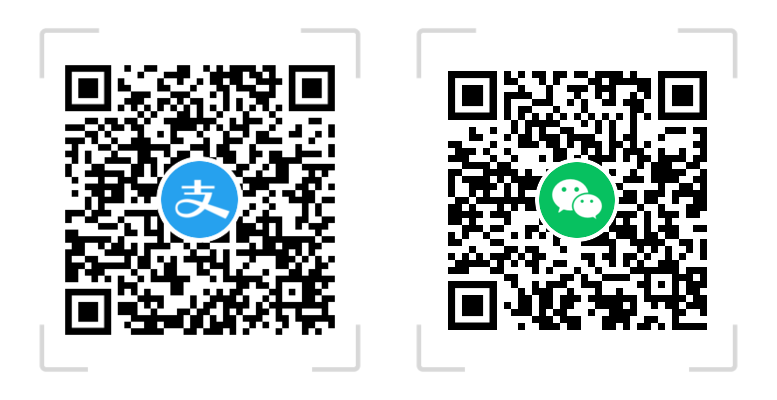
想补充一句,我不是说docker不好或者怎样。但这个方案真的making entertainment too complicated。心智负担太大。你大可以说哦,你不熟悉docker而已。是,我是不怎么熟悉。。看个番还得要熟悉docker真的是。。我不做运维的,我真不熟悉。而且就算熟悉,看个番而已都要配置个yaml文件,it's just too much
前面有一点写得很好,比官方文档都好,就是 “其工作原理十分简单” 那部分。
我之前看到了一篇用qbittorrent的自动追番教程,后来想了很久,才发现,其实AB这玩意儿就是做了一个“规则重命名” + “自动创建文件夹” 之类的东西,目的是方便emby这些刮削元信息。这是一定要配合emby这类东西用的,不然就完全没意义。
我看了那个qbit自动追番的教程才知道,其实用qbit就已经能完成大部分工作/需求了,还不需要VPS,家里的Windows开个samba或者DLNA分享,就完全很够用了。
我是二次元但不是重度,不会说每季新番都全部看,不都是挑自己喜欢的看么。无聊的时候我不知道看什么我会先去tg ani频道预览一下。
AB和ASS这种工具我觉得最大的败笔是配置太复杂了,还用docker。我不知道用docker来干什么。你看光配置和介绍都够您写一篇blog了,你说复杂不复杂。我不是说docker不好,但是大家主要还是用windows啊。又搞个VPS,还开放公网端口。最终的目的就是比光用qb多了那么一点的自动化,还需要维护。
我其实是想表达这个意思,Can we just make something that just click, install and works on Windows?
我记得有个在windows聚合了各种番资源的软件,那个就很好,但是可惜一直没有安卓电视适配。
阁下这般言论实在是 too young too simple。AB 和 Ani-RSS 本质上是为 NAS/服务器环境 设计的自动化工具,Windows 支持只是附带。如果你主要在 Windows 上偶尔下载番剧,确实没必要折腾 Docker,直接用 qBittorrent 订阅 RSS 或者弹弹play 更合适。甚至你可以用 B站,没必要纠结在你不喜欢的工具上浪费你宝贵的时间。
但全盘否定工具的复杂性,就像抱怨专业相机不如手机拍照方便——不同场景需要不同解决方案,没有‘最好’,只有‘最适合’。
您好,想请问下 我只是想要实现更改在qb里面显示的名字 (非本地文件名字)
例如将[LoliHouse] Ore dake Level Up na Ken - 17 [WebRip 1080p HEVC-10bit AAC ASSx2].mkv改成
我独自升级 17 或者 我独自升级2 17
应该怎么操作,我不需要RSS订阅,而且不知道是什么原因QB的RSS总是更新不了 只能用dandanplay开着局部代理下载,太麻烦了.因为不常追番.都是等季度全集一次性下下来的 有的时候有些字幕组和压制组没有做季度全集的种 我就只能下单集了就比较麻烦
虽然不知道你是想干啥,不过改qb名字的话试试看用 ANI-RSS ?
您好,想请问下如何直接在ab里配置播放器,我本地的播放软件是jellyfin,但似乎并不能直接通过jump/iframe方式嵌入页面。想请问下jellyfin是否有嵌入方法,或者有没有可以使用的其他的轻量化播放器
我也不知道有啥轻量化播放器 ,我也不用ab了
,我也不用ab了 
qBittorrent 不自动下载是什么原因啊?我明明没选“不要自动下载”的选项。
plex上的封面也显示不全,没搞明白是autobangumi的问题还是plex的问题
qb不自动下载需要查看日志,多多测试
plex不显示封面需要检查网络,plex的服务器国内处于被屏蔽的状态
勾选补全番剧不成功,有大佬能帮忙解答吗
之前用套件版的qb没问题,但是觉得套件的config访问过于麻烦了,换成了docker的版本,但是换了之后ab的rss订阅刷新之后qb自动下载会红种,qb日志提示权限不足(Permission denied);但是在ab里面手动用rss添加收集的方式下载又是没问题的,文件夹的权限应该是有的(用户、Owner、Everyone都添加了完全控制权限),docker compose的uid=1000、gid=1000或者账户对应的gid=1026、gid=100都有试过,实在想不出是哪里的问题了,请问有什么检查的方法吗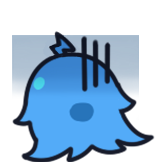
左试右试终于在ab的issues找到了理由,ab的下载目录是在添加下载的时候就确定好的,这个目录在修改之后不会自动变更,而收集的话走的是原目录,所以没有问题,我的套件的目录本身是直接写的整个volume2,所以在映射的时候对目录进行了修改,就产生了这个问题,把ab的文件删除后是终于搞好了
黑裙坏了一个硬盘,想重新安装又来这里翻教材了QAQ,发现ab也有官方文档了,不过还是有点文绉绉的hhhh,这里更清晰
所以这个3.1.1全新的RSS,找了半天也没看见有手动刷新rss订阅的选项,有时候追番急了到点就想看还想手动刷,这个功能好像没有?还是说我没看见()
虽然但是,你说的没错,他没有手动刷新RSS的按钮,可以去向作者提个Issue
其实即使是RSS也没更新那么快的,真急着看片还是得手动添加下载任务手动添加下载任务的话不会触发自动进文件夹和重命名吧?不过急着追的也不多就是了,也就 暗影大人每周掐着表等着看((◍•ᴗ•◍)❤
手动下载到指定文件夹并设置好bangumi分类就能自动重命名了
只有番剧更新了有通知才会下载吗,那想看老番怎么操作
老番建议下载BDRip,手动整理